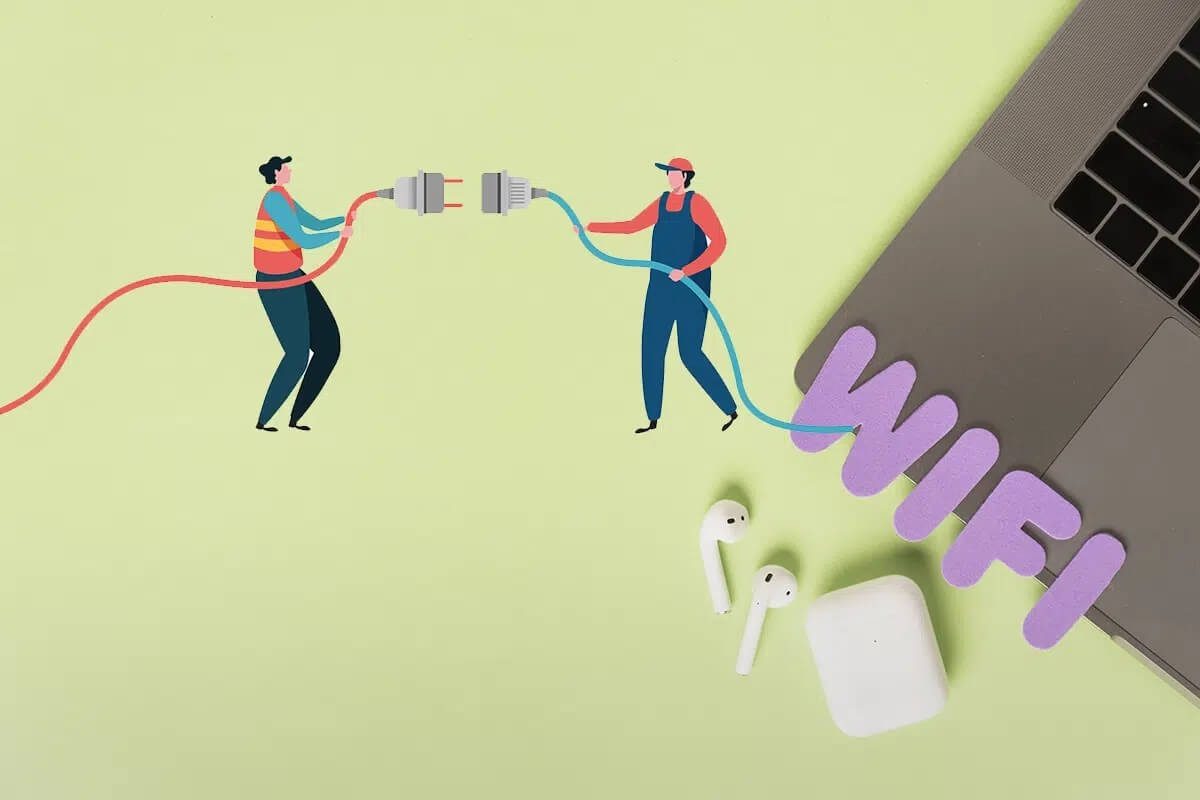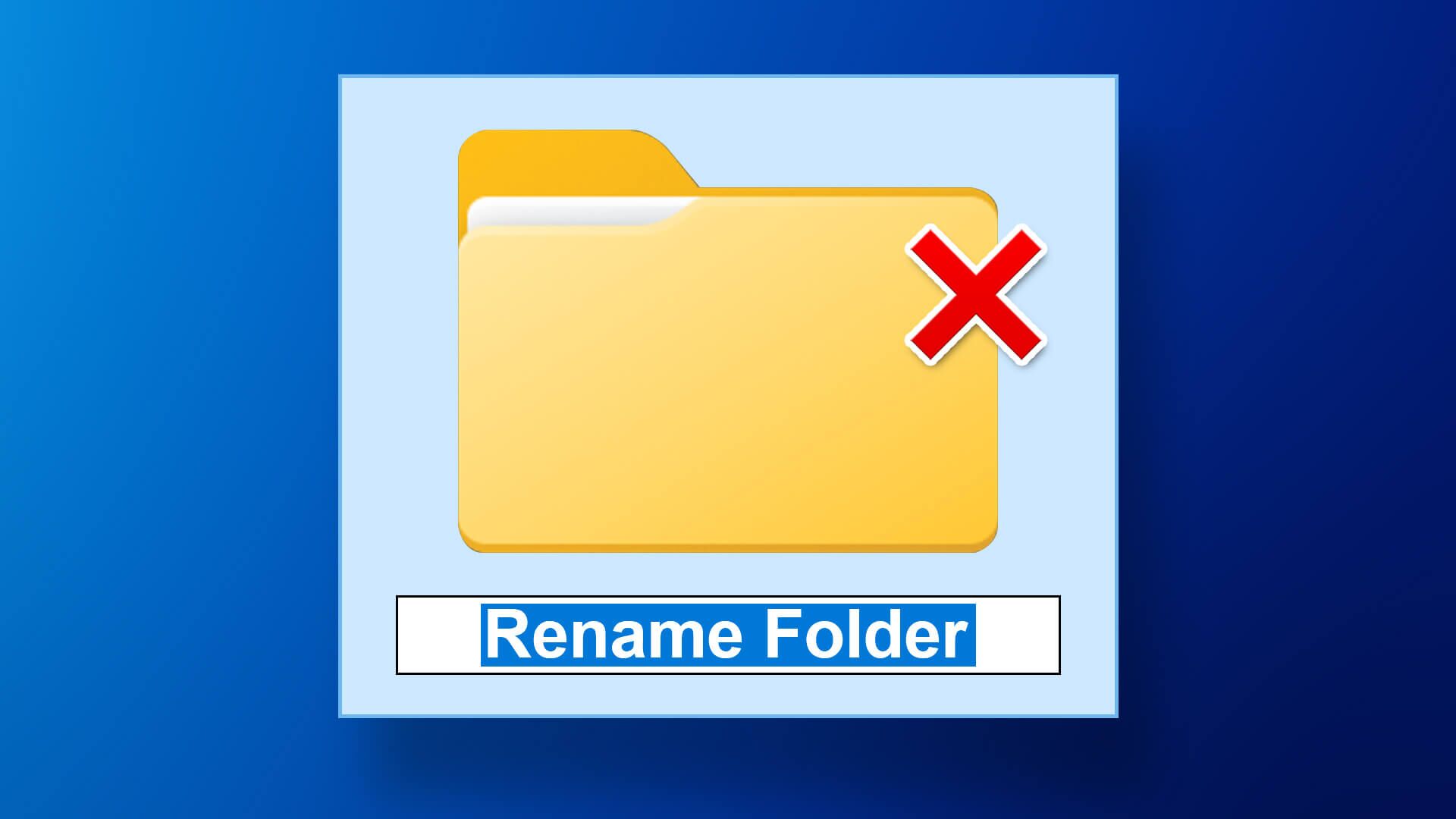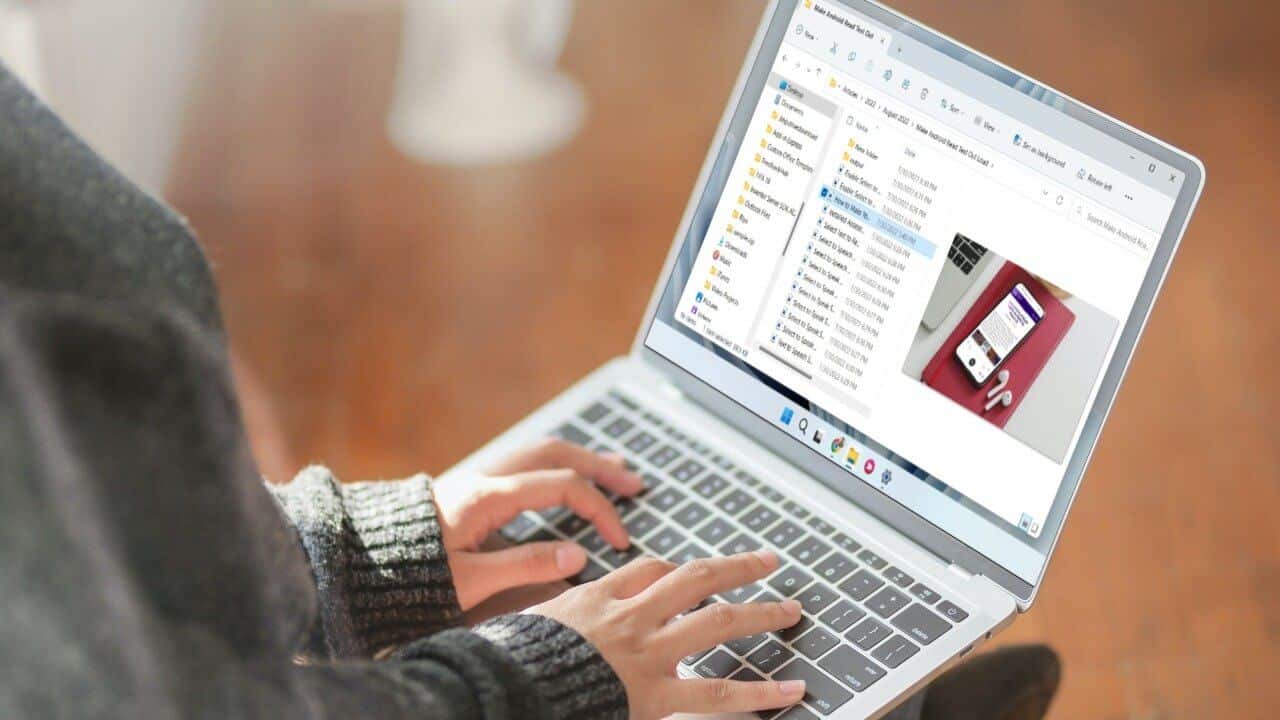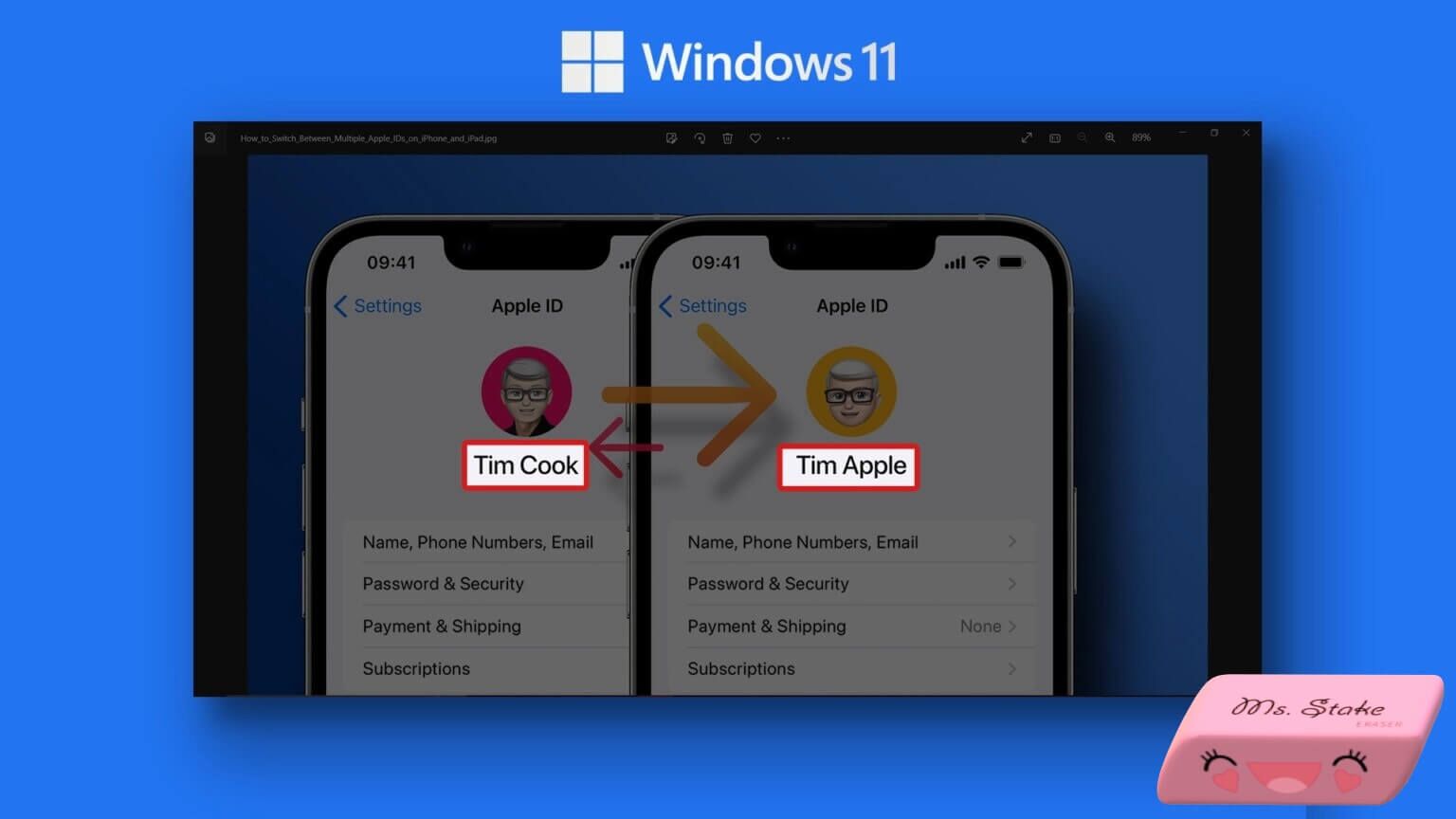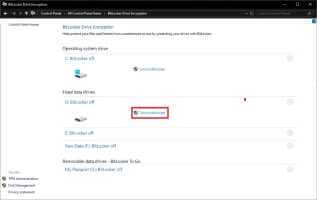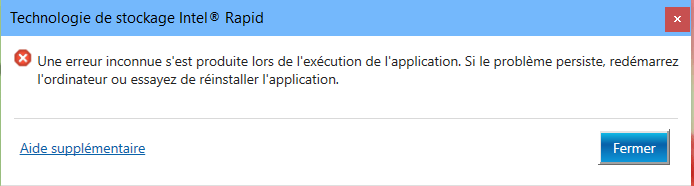Brug af en Kindle eller Kindle Paperwhite kan give en mere behagelig læseoplevelse. Mange brugere foretrækker en Kindle frem for fysiske bøger af flere årsager. Du kan have tonsvis af bøger med dig på én gang, Brug af ordbogen på Kindle For at finde betydningen af ord, inklusive forlænget batterilevetid, er her de 6 bedste løsninger til, at Kindle ikke vises på Windows 11.
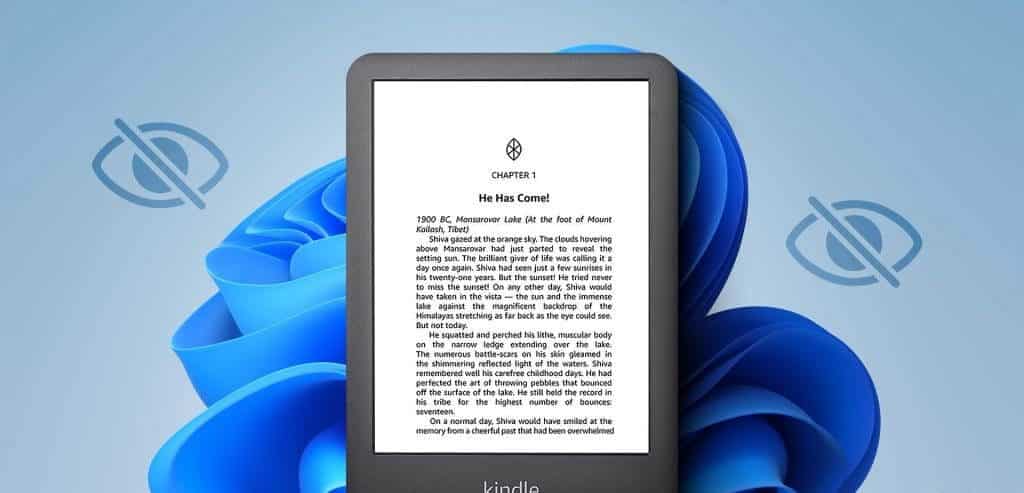
Du kan også downloade e-bøger, PDF'er og EPUB-filer til din Windows-pc og overføre dem til din Kindle. Men hvis din Kindle eller Kindle Paperwhite ikke vises på din Windows 11-pc, er her nogle fejlfindingsmetoder til at løse problemet.
1. Kontroller USB-kablet.
Lad os først se på de mest almindelige problemer. Du skal kontrollere dit USB-kabel, hvis din Kindle ikke vises på din Windows 11-computer. Kindles fra 2.0. generation eller tidligere understøtter micro USB (USB XNUMX) til opladning og dataoverførsel. Paperwhite-, Oasis-, Paperwhite Signature Edition- og Scribe-modellerne understøtter opladning via USB Type-C. Vi foreslår, at du bruger det samme kabel, der følger med din Kindle-model, og undgår tredjepartskabler. Du kan også skifte mellem forskellige USB-porte på din computer.
Du kan manuelt installere softwareopdateringer på din Kindle ved hjælp af et USB-kabel.
2. Deaktiver skærmlås og adgangskode
Hvis din Windows 11-pc stadig ikke genkender din Kindle, skal du deaktivere dens skærmlås og adgangskode. Din Kindle skal forblive ulåst for at få adgang til indhold på din Windows-pc.
Trin 1: .ي Kindle-hjemmeside, Klik på Pil ned.
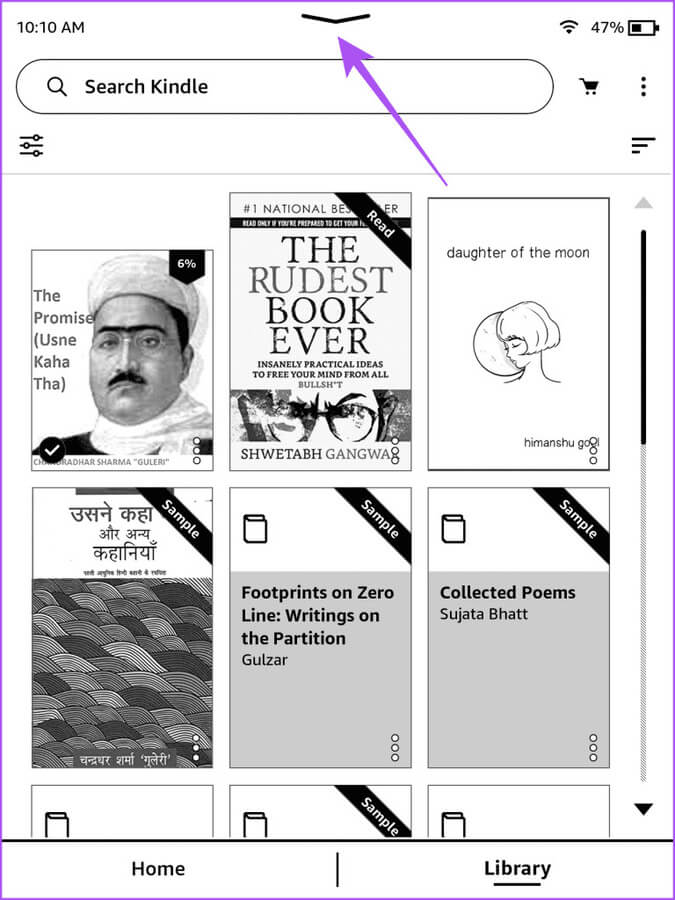
Trin 2: Find Alle indstillinger.
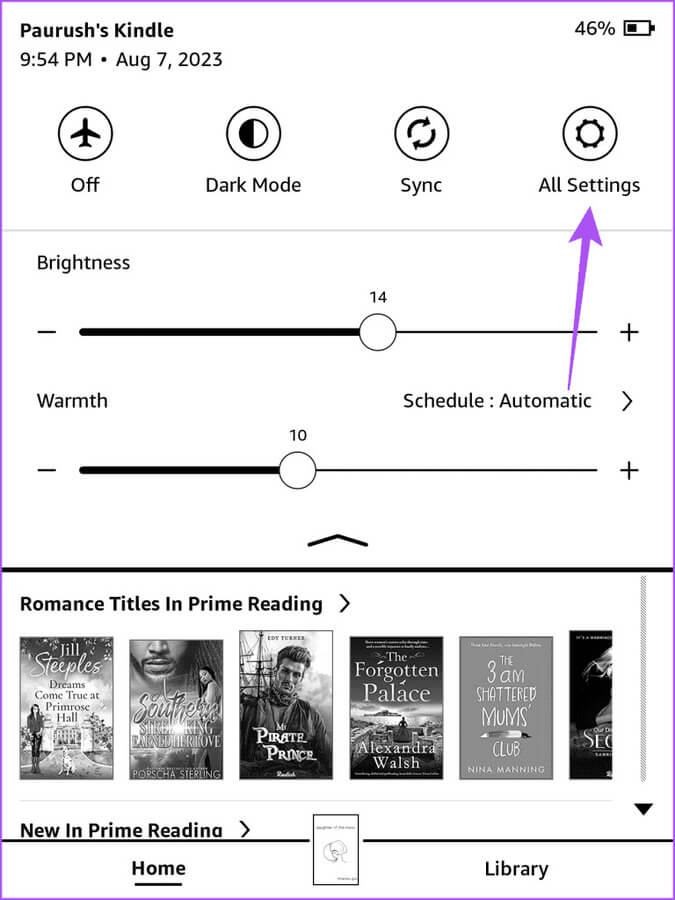
Trin 3: Klik på Enhedsindstillinger.
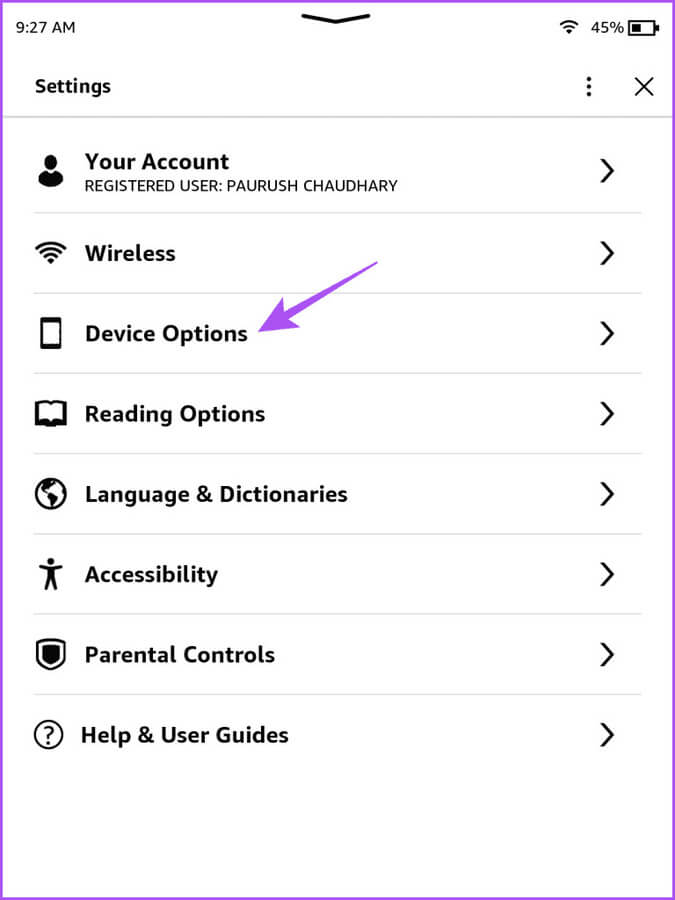
Trin 4: vælg ikon Enhedsadgangskode.
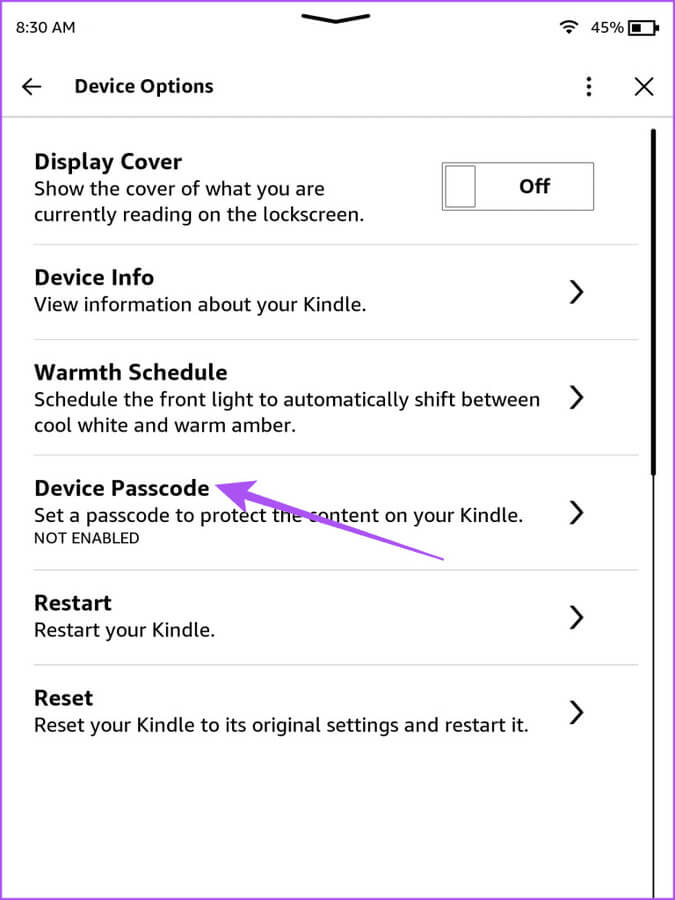
Trin 5: Klik på Slå adgangskoden fra.
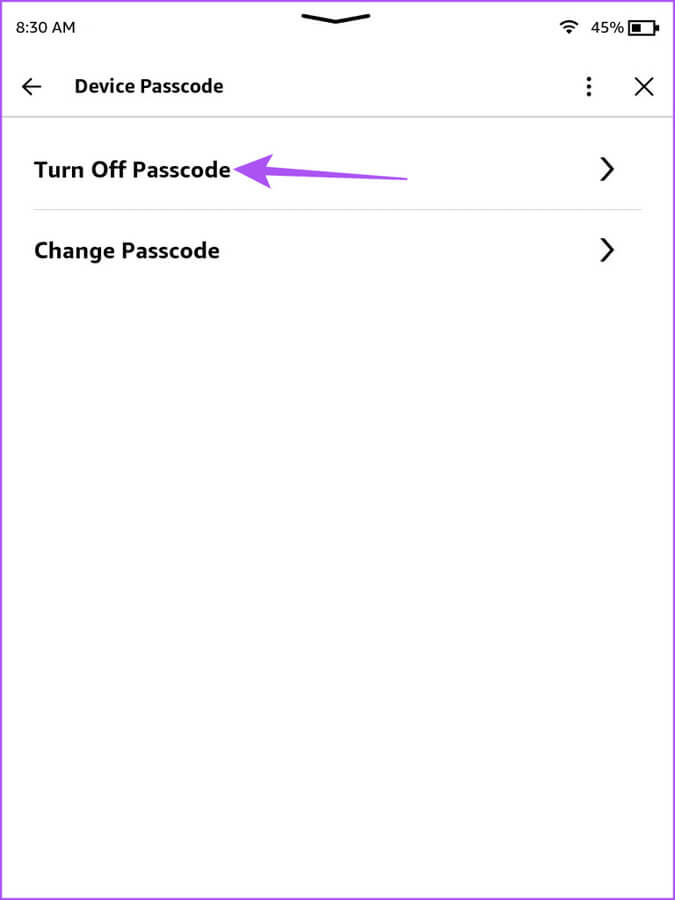
Trin 6: Indtast din nuværende adgangskode, og tryk på OKAY.
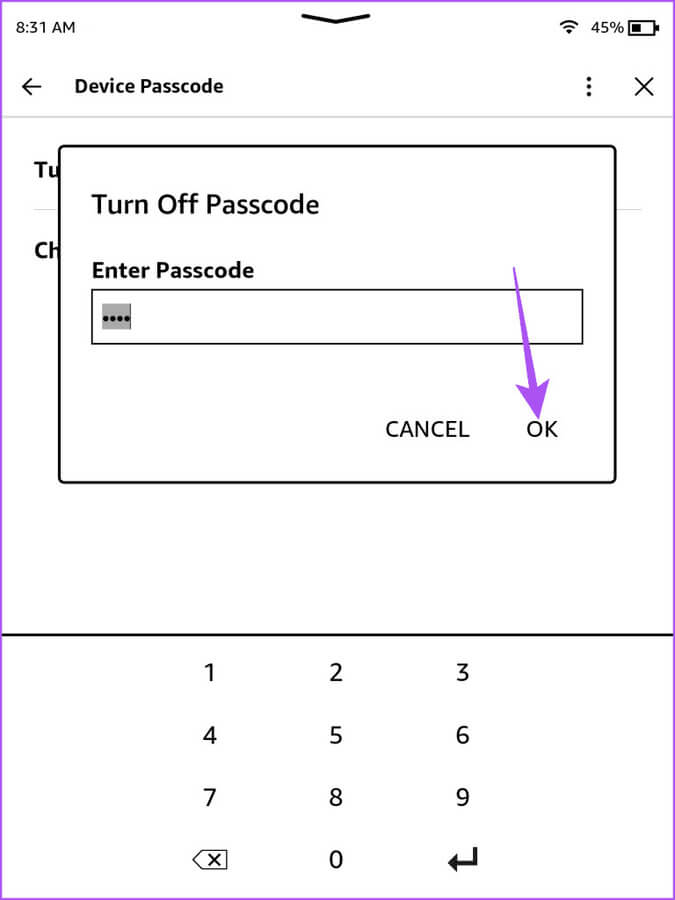
Trin 7: Når du har fjernet adgangskoden, skal du kontrollere, om den er Løs problemet.
3. Opdater Kindle-driveren
Hvis du stadig oplever det samme problem, skal du opdatere Kindle-driveren til din Windows 11-pc. Ligesom med enhver anden enhed, der er tilsluttet din computer, f.eks. et tastatur og en mus, skal du bruge de nyeste Kindle-drivere for at den kan køre problemfrit på din computer.
Trin 1: Tilslut en enhed Kindle dit via kabel USB På din Windows 11-computer.
Trin 2: Klik på ikonet "Start" På din Windows 11-pc skal du skrive "Enhedshåndtering", og tryk derefter på "Indtast" At åbne "Enhedshåndtering".
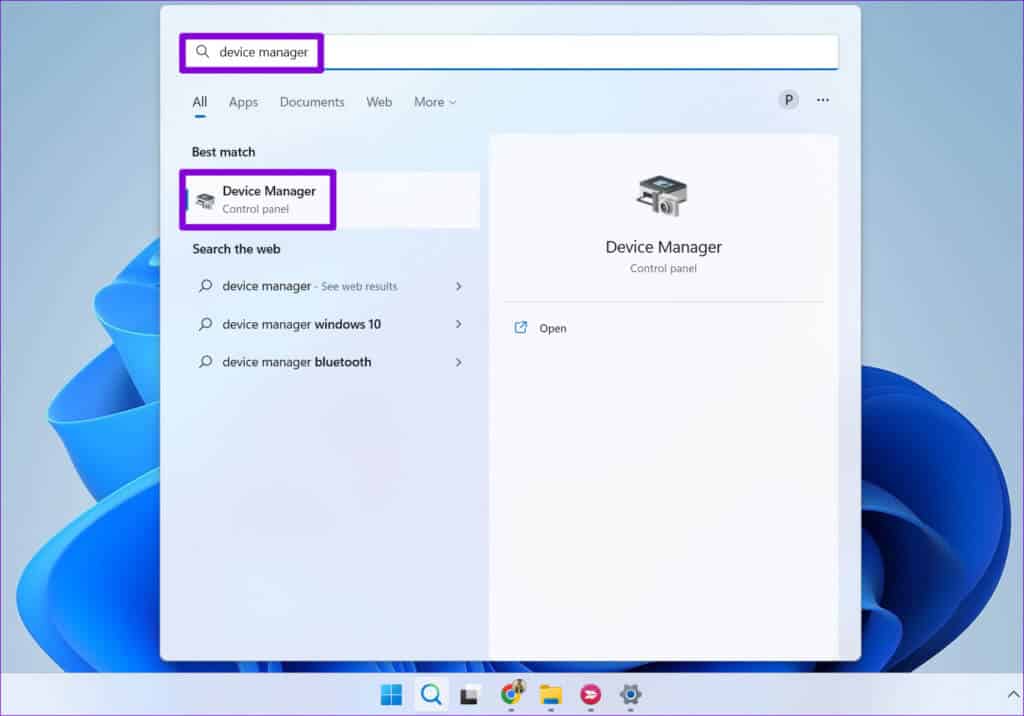
Trin 3: Vælg en kategorimulighed Mobil enhed.
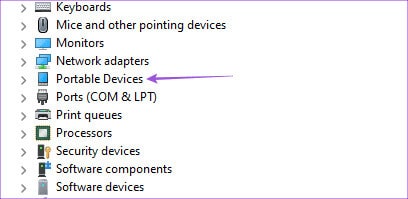
Trin 4: Højreklik på enheden MTP أو Kindle og vælg Opdater driveren.
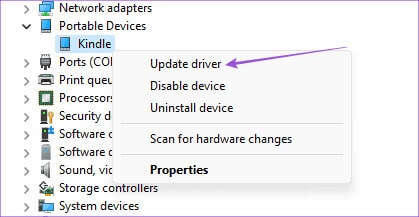
Trin 5: Find "Søg efter driversoftware på min computer."
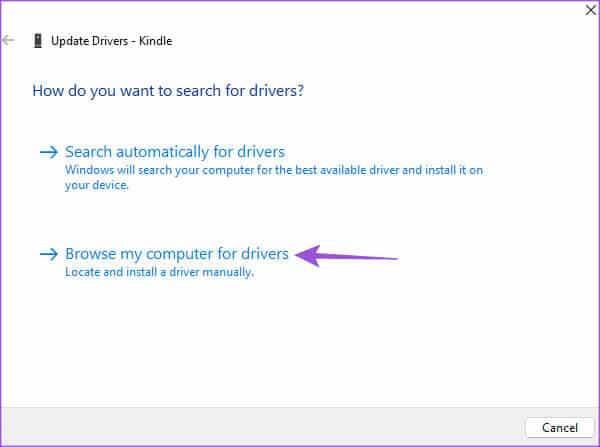
Trin 6: Klik på "Lad mig vælge fra en liste over enhedsdrivere på min computer."
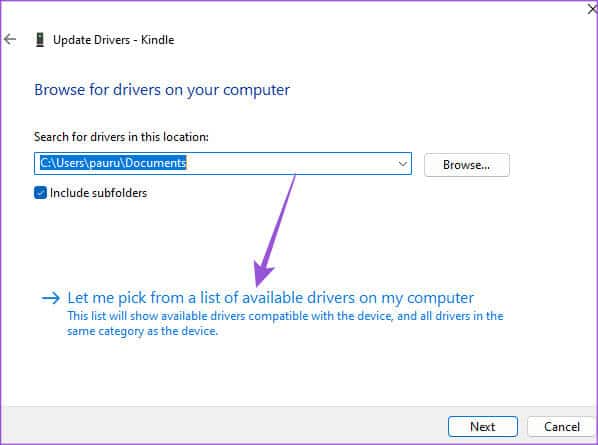
Trin 7: Klik på afkrydsningsfeltet ud for Vis. Kompatible enheder.
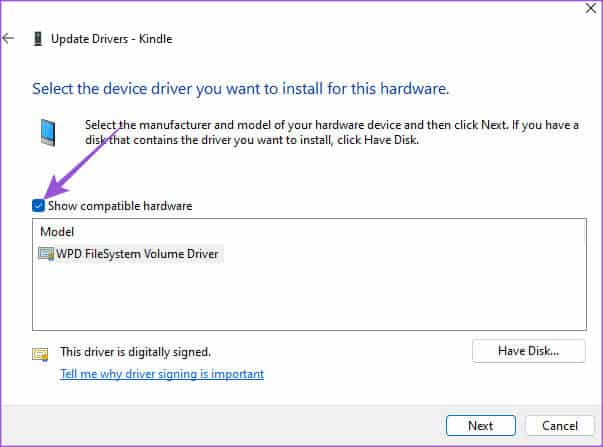
Trin 8: Find Standard MTP-enhed Klik på enheden MTP USB.
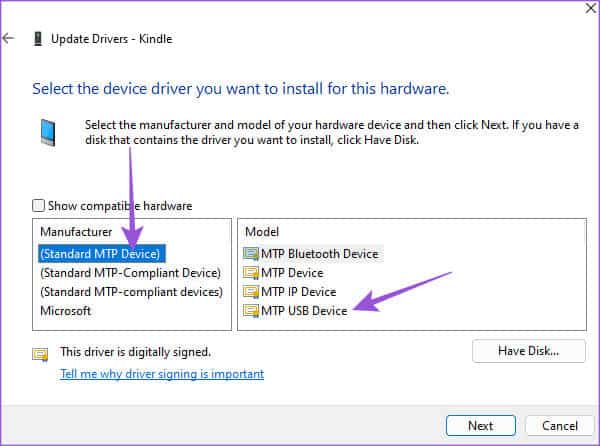
Trin 9: Klik på "OKAY" For at bekræfte advarslen om driveropdatering.
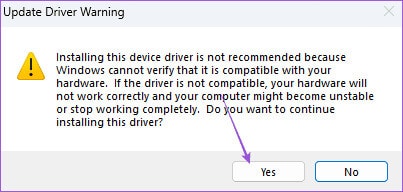
Trin 10: Installer driveren på din Windows 11-computer, og kontroller om Løs problemet.
4. Deaktiver USB-selektiv suspenderingsfunktion
Når du tilslutter din Kindle til din Windows 11-pc, vises den som en bærbar computer for at spare på batteriet. Men hvis din Kindle oplader, men stadig ikke vises på din Windows 11-pc, foreslår vi, at du deaktiverer denne funktion. Sådan gør du.
Trin 1: Tilslut en enhed Kindle dit via kabel USB På din Windows 11-computer.
Trin 2: Klik på ikonet Start På din Windows 11-pc skal du skrive kontrolpanel, og tryk derefter på Indtast for at åbne kontrolpanelet.
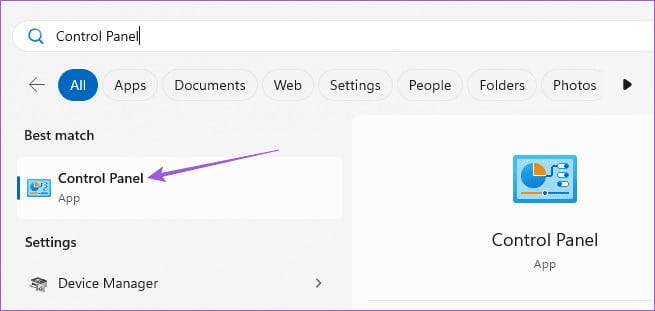
Trin 3: trykke på Hardware og lyd.
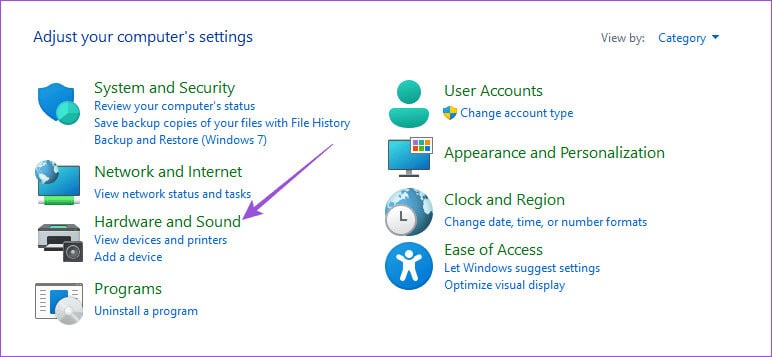
Trin 4: Find Strømindstillinger.
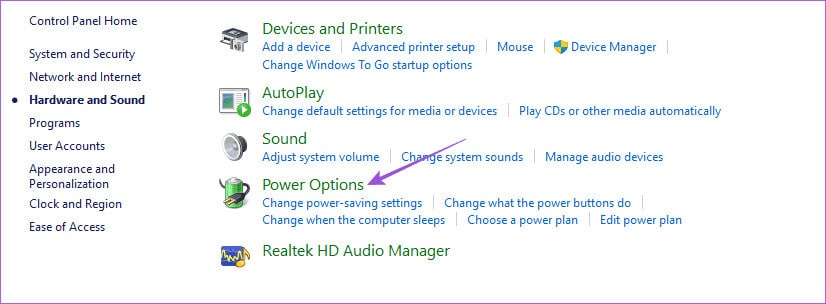
Trin 5: Klik på Skift planindstillinger.
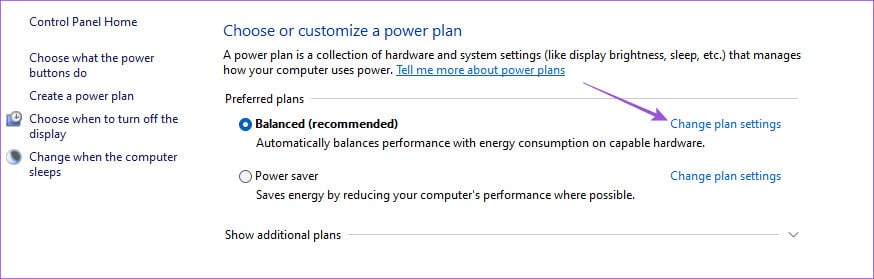
Trin 6: Ændre indstillinger Avanceret energi.
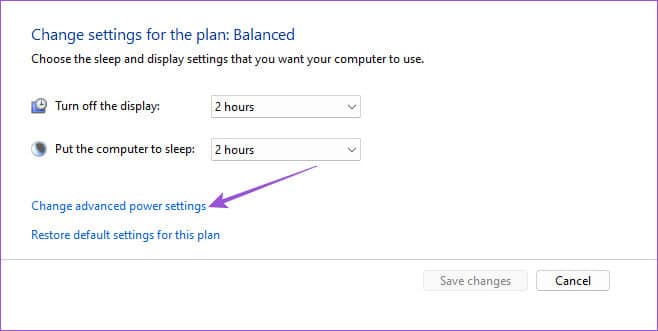
Trin 7: Find USB-indstillinger og klik på deaktiver Nedenfor er indstillingen for selektiv USB-suspendering.
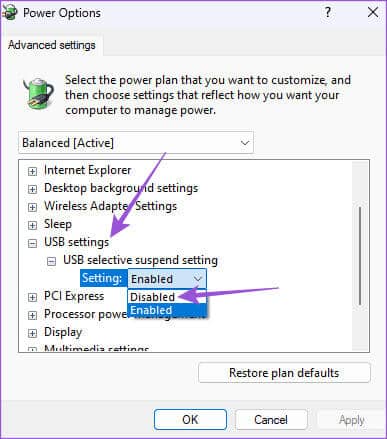
Trin 8: Klik på "Ansøg" og "Accepter" Nedenfor for at bekræfte.
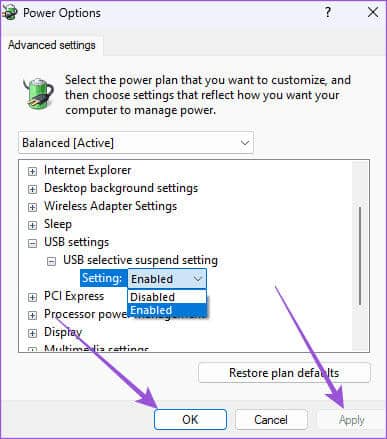
Derefter skal du kontrollere, om problemet er løst.
5. Opdater Kindle
Den sidste udvej er blot at opdatere softwareversionen på din Kindle. Installation af en ny softwareopdatering burde fjerne fejl i den nuværende version, der forårsager dette problem.
Trin 1: i side Kindle Hjem, klik på pil ned.
Trin 2: Find Alle indstillinger.
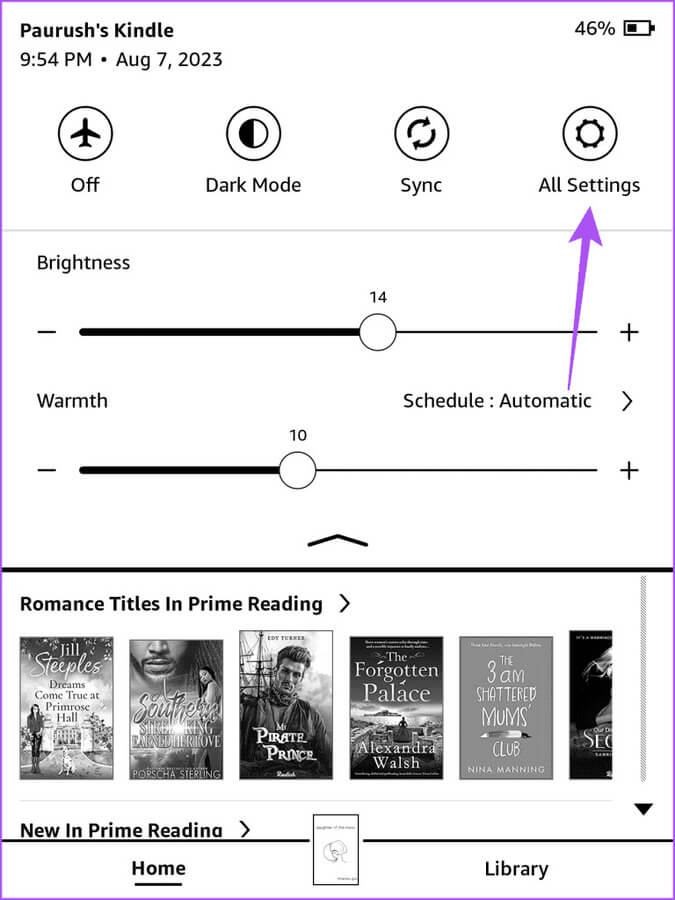
Trin 3: Klik på Liste med tre lodrette prikker i øverste højre hjørne.
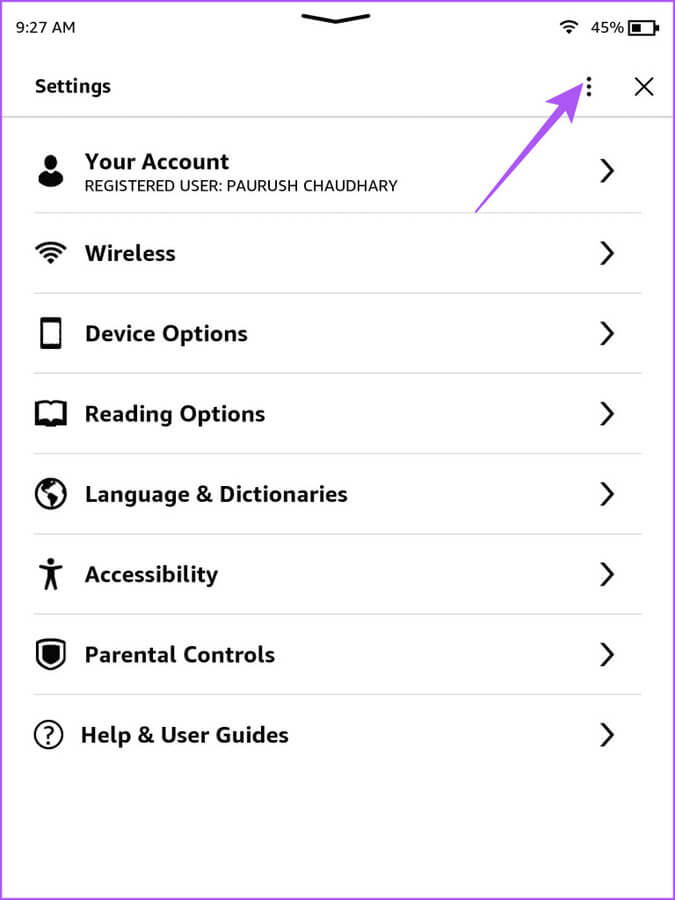
Trin 4: Find Opdater din Kindle din.
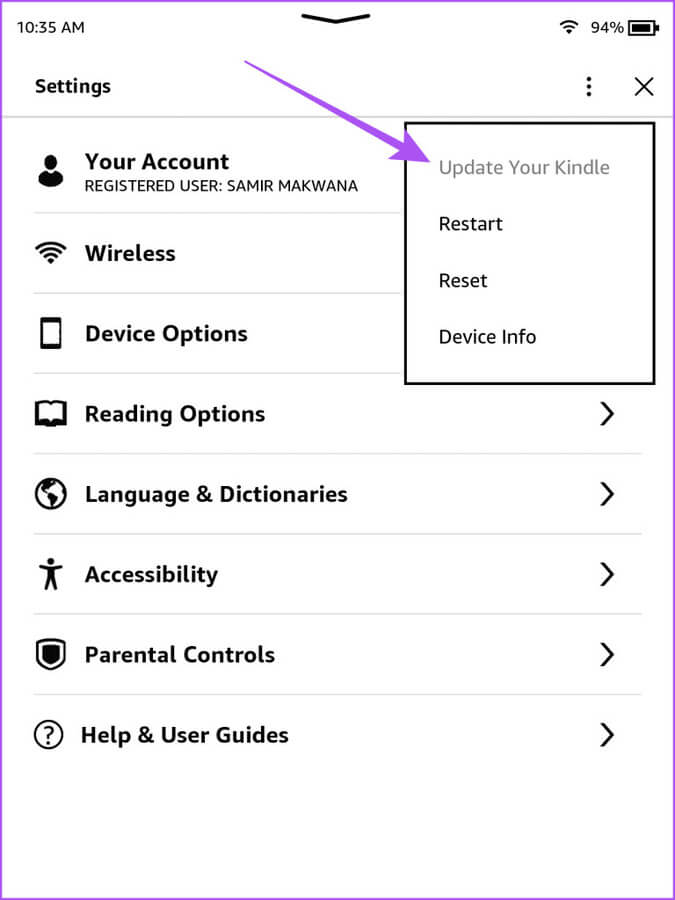
Hvis denne indstilling er nedtonet, kører din Kindle allerede den nyeste softwareversion.
Få adgang til Kindle på din Windows-pc
Disse løsninger vil løse problemet med, at Kindle ikke vises på din Windows 11-pc. Du kan også læse vores indlæg, hvis: Din Kindle er ikke forbundet til Wi-Fi..